Dropbox merupakan layanan file storage yang dimana fungsinya untuk menyimpan berkas-berkas penggunanya di internet, Dropbox hampir mirip dengan Google Drive tetapi perbedaan dari kedua layanan ini adalah dari segi disk space yang mereka berikan.
Sama seperti Google Drive, Dropbox membuat sebuah aplikasi untuk mempermudah penggunanya mengunggah berkas mereka ke Dropbox dan mengunduh berkas mereka yang ada di Dropbox, berikut tutorialnya.
Langkah:
1. Unduh terlebih dahulu aplikasi Dropbox.
2. Lalu kamu pasang aplikasi yang telah kamu unduh dan kamu buka aplikasi tersebut.
3. Jika aplikasi telah kamu buka, maka kamu diharuskan untuk melalukan login jika kamu sudah memiliki akun Dropbox atau signup jika kamu tidak memiliki akun Dropbox.
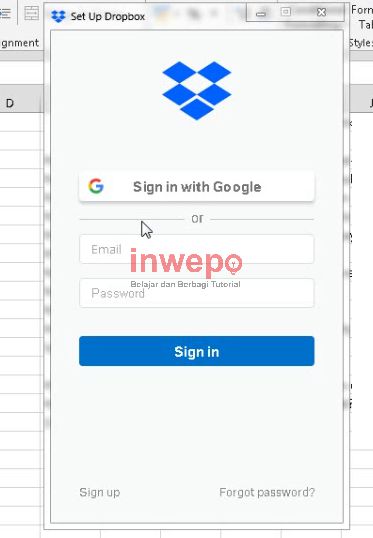
4. Jika kamu sudah melakukan login akun Dropbox kamu, kamu akan melihat tampilan seperti di bawah, kamu klik open my dropbox (jika muncul tampilan dengan tombol next, kamu klik terus tombol next sampai selesai).
5. Lalu kamu klik pada tombol get started (jika muncul tampilan dengan tombol next, kamu klik terus tombol next sampai selesai).
6. Lalu kamu pilih tombol pada bagian mana yang cocok dengan keperluan kamu.
Misalnya kamu ingin menyimpan data di Dropbox sekaligus disimpan di PC kamu, dalam artian setiap kamu membuka berkas yang ada di Dropbox kamu, kamu tidak perlu menunggu proses pengunduhan karena berkasnya terdapat di PC sekaligus Dropbox kamu, maka kamu pilih pada bagian make files local.
Dan sebaliknya jika kamu memilih make files online-only membuat berkas yang kamu unggah hanya tersedia di Dropbox kamu, dan setiap kamu membuka berkas kamu, kamu harus menunggu proses pengunduhannya.
7. Maka akan terbuat folder baru bernama Dropbox dan itu merupakan folder Dropbox kamu.
8. Selesai.
Catatan: Setiap berkas yang kamu salin ke folder Dropbox kamu, maka secara otomatis aplikasi Dropbox akan mengunggah berkas tersebut ke akun Dropbox kamu.
Demikian tutorial cara menggunakan Dropbox di Laptop / PC Windows. Selamat mencoba.